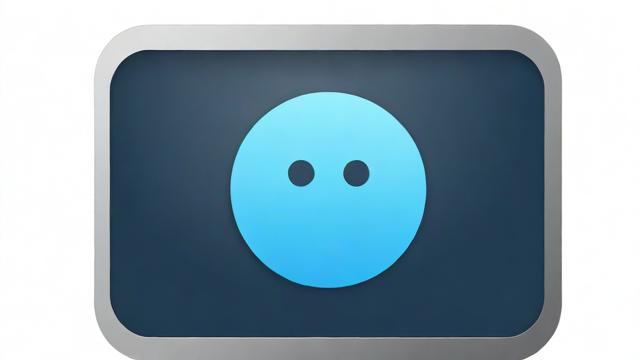如何在苹果电脑上快速切换中文输入法?
苹果电脑(Mac)以其流畅的操作体验和强大的性能受到广泛欢迎,但对于刚接触 macOS 系统的用户来说,切换中文输入法可能会有些困惑,无论是日常办公还是学习,掌握中文输入法的切换方法都非常重要,本文将详细介绍如何在苹果电脑上设置、切换和管理中文输入法,帮助用户轻松实现高效输入。
添加中文输入法

在开始使用中文输入之前,首先需要在系统中添加中文输入法,以下是具体步骤:
-
打开系统偏好设置
点击屏幕左上角的苹果图标,选择「系统偏好设置」。 -
进入「键盘」设置
在系统偏好设置中找到并点击「键盘」选项。 -
选择「输入法」选项卡
在键盘设置界面中,切换到「输入法」选项卡。 -
添加中文输入法
点击左下角的「+」按钮,在弹出的语言列表中找到「中文(简体)」或「中文(繁体)」,然后选择适合的输入方式,如「拼音输入法」「五笔输入法」或「手写输入」。 -
确认添加
点击「添加」按钮,完成中文输入法的设置。
切换中文输入法的几种方式
添加中文输入法后,可以通过多种方式快速切换,以下是几种常用方法:
使用快捷键切换
苹果电脑默认的输入法切换快捷键是 「Control + 空格」,按下后会循环切换已启用的输入法,如果觉得默认快捷键不方便,可以在「键盘」设置的「快捷键」选项卡中自定义。
通过菜单栏切换

屏幕右上角的菜单栏会显示当前使用的输入法图标(如「ABC」代表英文,「拼」代表拼音输入法),点击该图标,可以在下拉菜单中选择需要切换的输入法。
使用触控板手势(适用于部分机型)
部分支持 Force Touch 的 MacBook 机型,可以在触控板上使用特定手势切换输入法,但需先在「键盘」设置中开启相关功能。
优化中文输入体验
为了让中文输入更加高效,可以调整一些设置:
调整输入法顺序
在「键盘」设置的「输入法」选项卡中,可以通过拖拽调整输入法的顺序,让常用的输入法优先显示。
开启模糊拼音
如果拼音发音不够标准,可以在「拼音输入法」的设置中开启「模糊拼音」功能,减少因发音不准导致的选词困难。
自定义短语
在「键盘」设置的「文本」选项卡中,可以添加常用短语的快捷输入方式,例如输入「dz」自动替换为「地址」,提高输入效率。
常见问题及解决方法
输入法切换无效
如果快捷键无法切换输入法,可能是系统快捷键冲突,可以尝试重置快捷键或检查是否有其他软件占用了相同组合键。
输入法卡顿或延迟
遇到输入法反应慢的情况,可以尝试以下方法:
- 重启电脑
- 更新 macOS 系统
- 减少同时运行的应用程序
输入法候选词不显示

如果输入时看不到候选词栏,可能是输入法窗口被意外关闭,可以尝试重新切换输入法或重启「中文输入法」进程。
进阶技巧
使用语音输入
macOS 支持中文语音输入,在支持语音输入的应用程序(如备忘录、Pages)中,按下 「Fn」键两次 即可开始语音输入,适合快速记录内容。
利用快捷键选词
在拼音输入状态下,可以使用 「Shift + 数字」 快速选择候选词,减少鼠标操作。
多语言混合输入
如果经常需要中英文混合输入,可以在「键盘」设置中勾选「自动切换到文稿的输入法」,系统会根据上下文自动切换语言,减少手动切换的频率。
苹果电脑的中文输入体验非常流畅,只要掌握正确的设置和切换方法,就能大幅提升工作效率,无论是写邮件、编辑文档还是聊天沟通,熟练使用中文输入法都能让操作更加得心应手,希望这篇指南能帮助您更好地利用 Mac 进行中文输入,享受高效便捷的输入体验。
作者:豆面本文地址:https://www.jerry.net.cn/jdzx/43246.html发布于 2025-04-05 03:28:44
文章转载或复制请以超链接形式并注明出处杰瑞科技发展有限公司